Me pehea te whakauru i te Toa Play Google ki runga Windows 11
Ko te Windows 11 kei te hopu i nga aro o nga kaiwhakamahi macOS me tana reo hoahoa hou me te pai ake o te ahua. Engari ehara i te mea mo te ahua o Microsoft, timata mai i te Windows 11, ka taea hoki e koe Whakahaerehia nga taupānga Android ki runga Windows 11 rohe.
Ahakoa ko te toa anake ka taea e koe te tango i nga taupānga Android mana i runga Windows 11 ko te Amazon App Store, engari ki te kore koe e whakama ki te tarai i nga mea i runga i to rorohiko, ka taea hoki e koe te tango i te Toa Play Google me te pai ki te rarangi o nga miriona o nga taupānga. kei a koe.
He mihi nui ki tetahi kaiwhakawhanake tuatoru, ADdeltaX , ki te hanga taputapu WSAGAKripituhi Hei whakauru i a Google Play Store ki tetahi rorohiko e whakahaere ana Windows 11.
Whakapaia to Windows 11 PC mo te Toa Play Google
I mua i to whakauru i te Toa Play, ka hiahia koe ki te whakahohe i te "Windows Subsystem for Linux (WSL)" me te "Virtual Machine Platform" i runga i to taputapu.
Ki te mahi i tenei, haere ki te Tautuhinga taupānga mai i te tahua Tīmata i runga i to rorohiko ma te pehi ranei i nga taviri e rua Matapihi+ i tahi i runga i te papapātuhi.
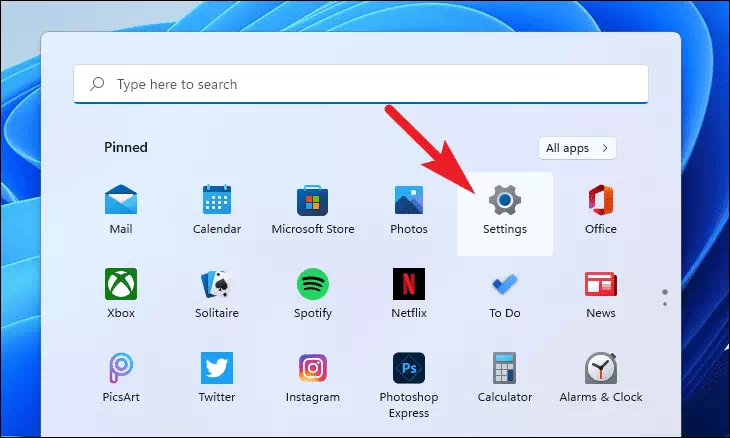
I muri mai, paatohia te ripa Tono kei te taha maui o te matapihi Tautuhinga.
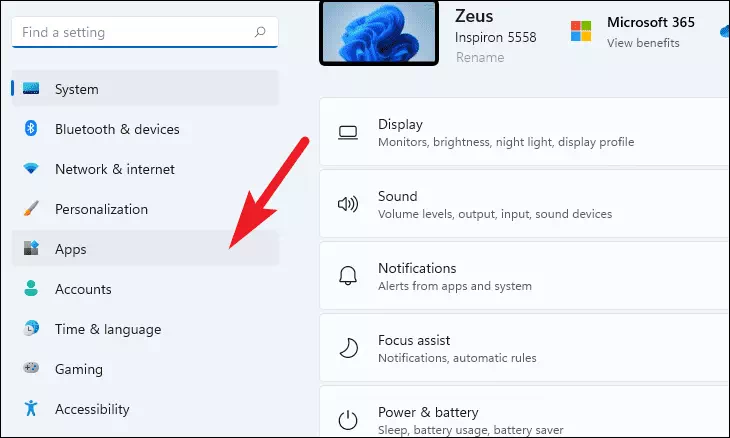
I muri mai, paatohia i runga i te Paewhiri Whakaaturanga Kōwhiringa mai i te waahanga maui o Tautuhinga Taupānga.
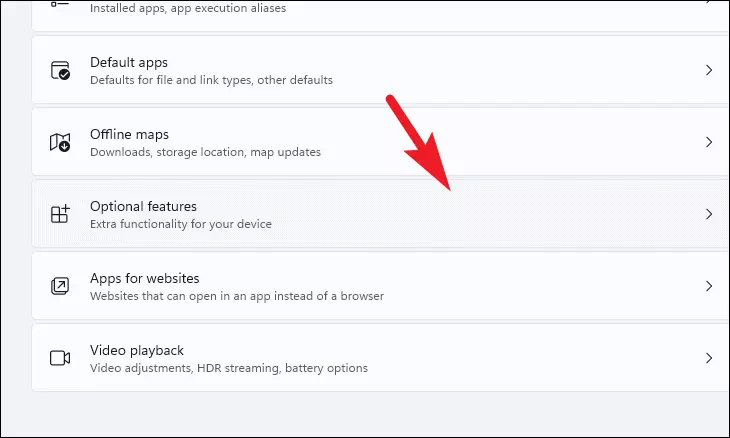
Muri iho, panuku ki raro ki te kimi i te waahanga Tautuhinga Paanga ka paato i te Paewhiri Whakaaturanga Matapihi Ake. Ka whakatuwherahia he matapihi motuhake i runga i to mata.
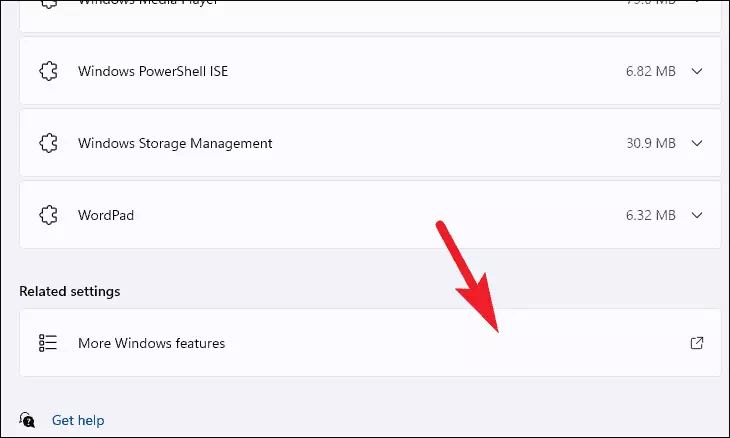
Mai i te Matapihi Matapihi Matapihi, panuku ki raro ka kowhiri i te waahanga "Windows Subsystem for Linux" ka paato i te pouakataki i mua i a ia ki te kowhiri.
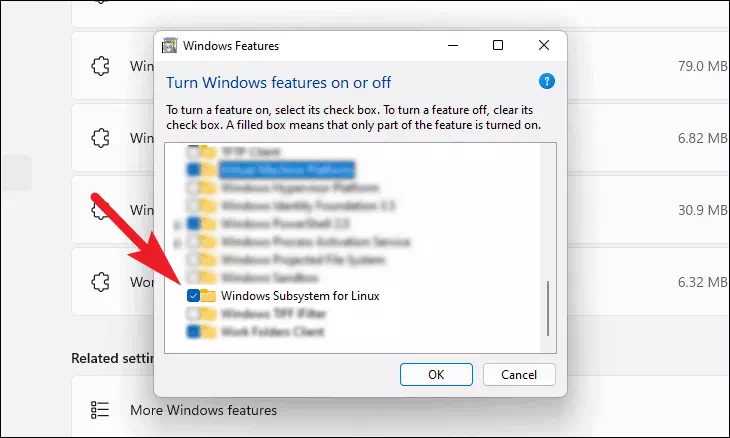
Muri iho, tohua te waahanga "Virtual Machine Platform" i te matapihi ano ka paato i te pouakataki kei mua i te whiringa ki te kowhiri. Na ka paato i te paatene OK hei whakauru i enei waahanga e rua ki to punaha.
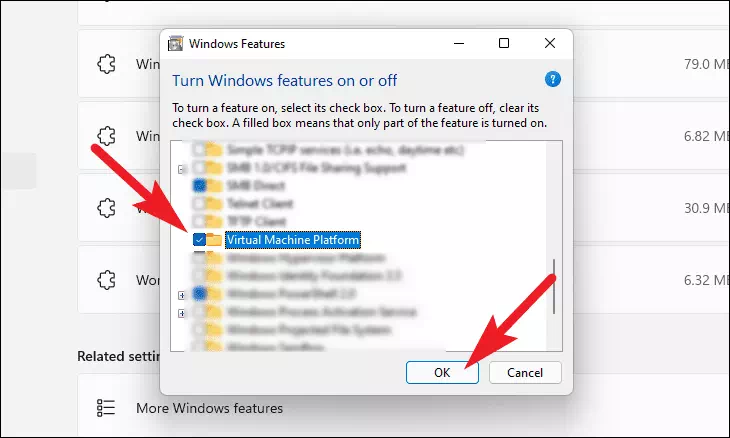
Ka roa pea a Windows ki te whakauru i enei ahuatanga ki to rorohiko. Tatari koa, i te wa e haere ana te tukanga i muri.
Kia whakauruhia nga ahuatanga, whakatuwheratia te Toa Microsoft i runga i to rorohiko mai i te waahanga taupānga kua whakauruhia o te tahua Tīmata, ma te rapu ranei i a raatau i te Rapu Windows.
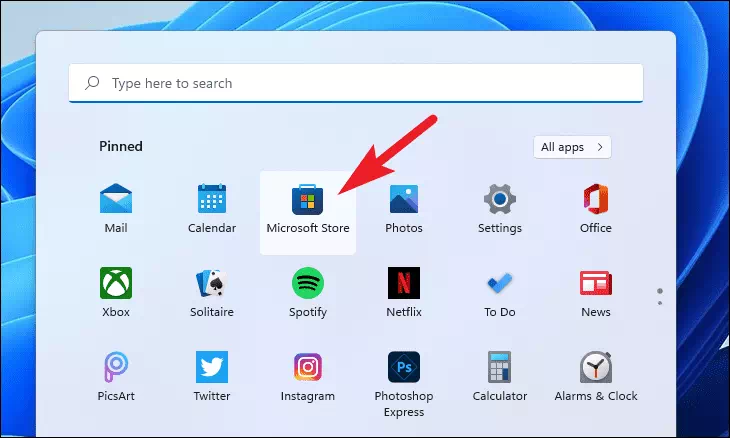
I te matapihi Toa Microsoft, pawhiria te pae rapu kei runga ake o te matapihi, pato Ubuntu , ka paato E tomo.
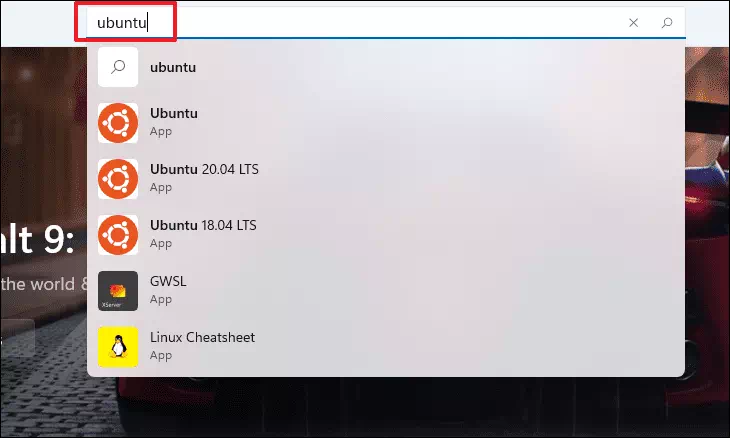
I muri mai, paatohia te paatene Tikina i runga i te panui Ubuntu mai i nga hua rapu ki te whakauru ki to punaha.
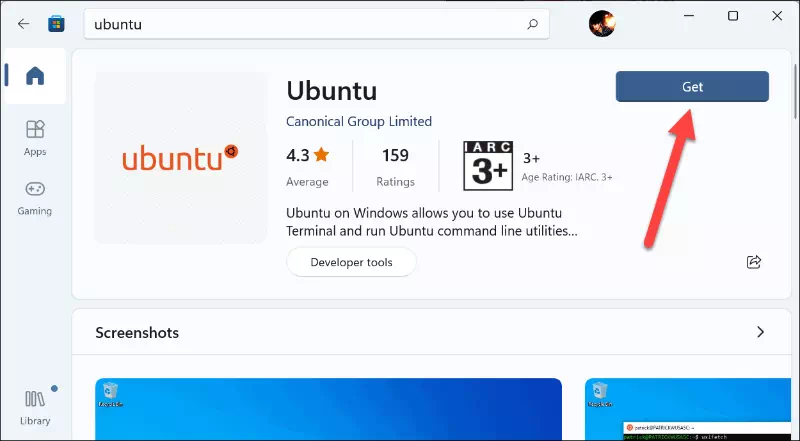
Ka hiahia pea koe ki te whakaara ano i to rorohiko ina whakauruhia nga ahuatanga katoa kia whai mana ai nga huringa. Mahia tenei mai i te tahua Tīmata ma te panui i te tohu Power me te whiriwhiri i te whiringa Tīmata.
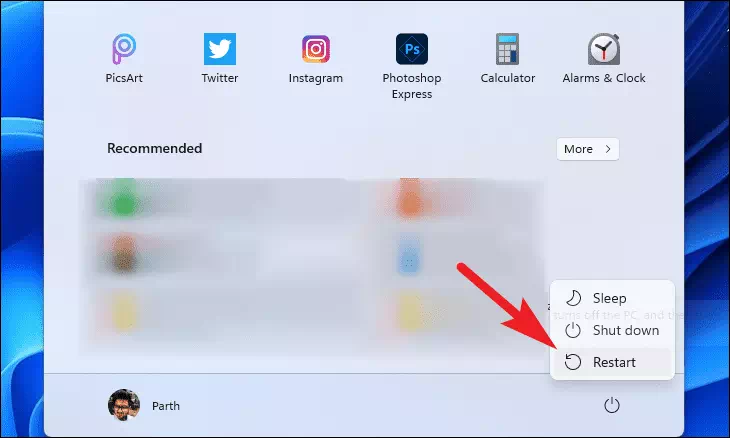
Tāuta ā-ringatia te Toa Play Google me te punaha iti Windows mo Android
Ko te "Windows Subsystem for Android" he paparanga i hanga mai i te pata Linux me te OS Android e taea ai e to taputapu te whakahaere i nga tono Android me te mea nui mo te tukatuka.
Heoi, i te mea kei te whakarereke tatou i te punaha-iti Windows o Android hei whakauru me te whakahaere i te Toa Play Google. Me whai kaiwhakauru motuhake koe mo te kete.
Tāutahia te Toa Play Google me te Linux PowerShell
Ko te whakauru i te Toa Play Google ki runga i to punaha ehara i te mea tino ngawari. Heoi, ehara i te mea uaua; Me whai noa i nga waahanga o mua ka mohio koe, ka whakauruhia te Toa Play Google ki to punaha.
Tuatahi, haere ki te raarangi kei roto i te WSA (Windows Subsystem for Android) te kaiwhakaputa kete (msixbundle) i tangohia e koe mai i te hono i runga ake i te waahanga Tuhinga o mua.
I muri i tera, pawhiri-matau ki runga .msixkōnae, whakaparo ki runga i te "Tuwhera Ki" kōwhiringa ka kōwhiri i te pūranga o te konae kua whakauruhia ki to rorohiko mai i te rarangi.
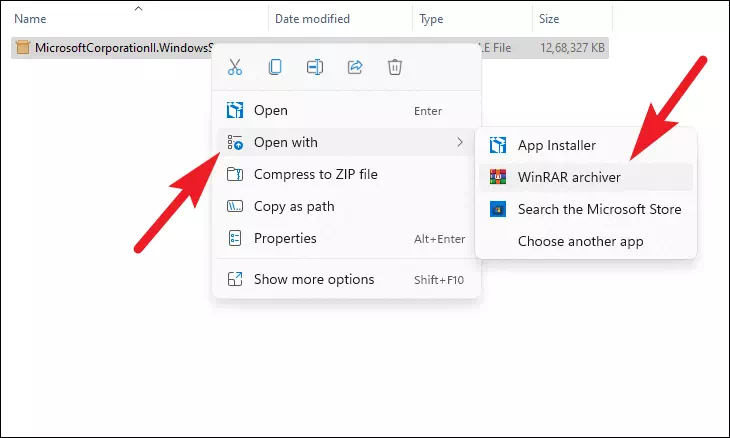
Na, kimihia .msixte mōkihi mai i te rārangi ka pāwhiri-rua ki runga hei whakatuwhera. Whai muri, tohua nga konae katoa ma te pehi i te pokatata Ctrl+ ATāruatia mā te pāwhiri i te pokatata Ctrl+ Ci runga i te papapātuhi.
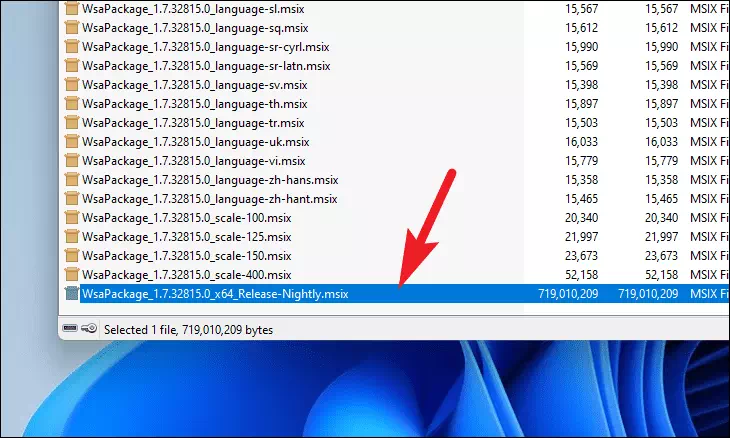
I muri mai, haere ki te puku whakauru Windows (C Drive i te nuinga o nga keehi). Waihangatia he kōpaki hōu ka whakaingoatia ويندوز Subsystem for أندرويد. Whai muri, whakapiri nga konae katoa i kape mai i te kete msix ki tenei kōpaki ma te pehi i te pokatata Ctrl+ Vi runga i te papapātuhi.
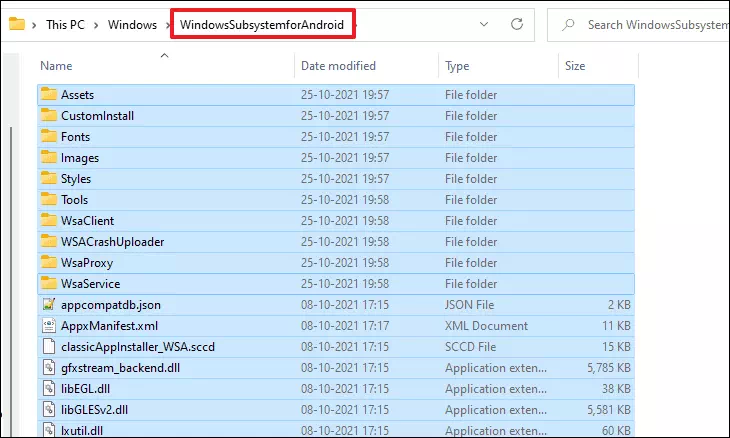
Ina kapea nga konae, kimihia ka mukua AppxBlockMap.xml، AppxSignature.p7x، [Content_Types].xml, Ana AppxMetadataKōpaki kōnae me ngā kōpaki e wātea ana. Ka puta he tohu ki runga i to mata hei whakaū i te mahi mukunga, paatohia te paatene "Ae" kia haere tonu.
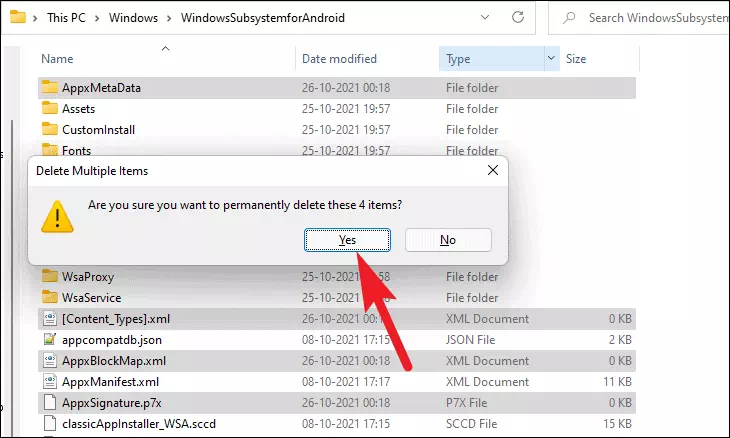
Na, haere ki te putunga Github github.com/ADeltaX te whakamahi i to kaitirotiro tino pai. Na ka paato i te paatene Ata ka kowhiri i te waahanga Tikiake Kōnae Zip.
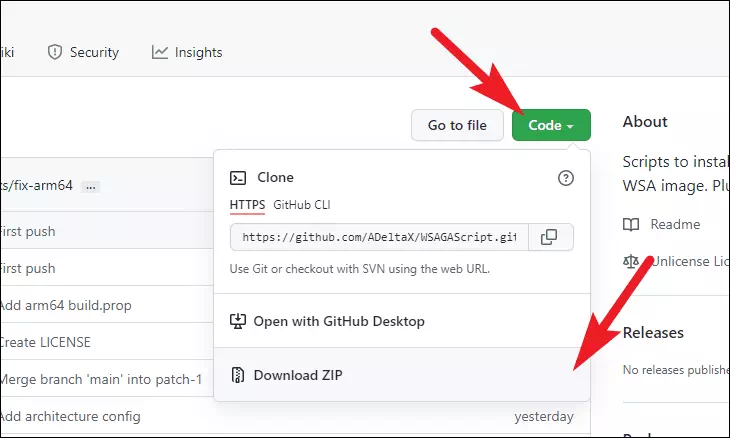
Ina oti te tango, haere ki te raarangi tango me te kimi WSAGAScript-main.zipkōnae. Na, pawhiri-rua i te konae hei whakatuwhera.
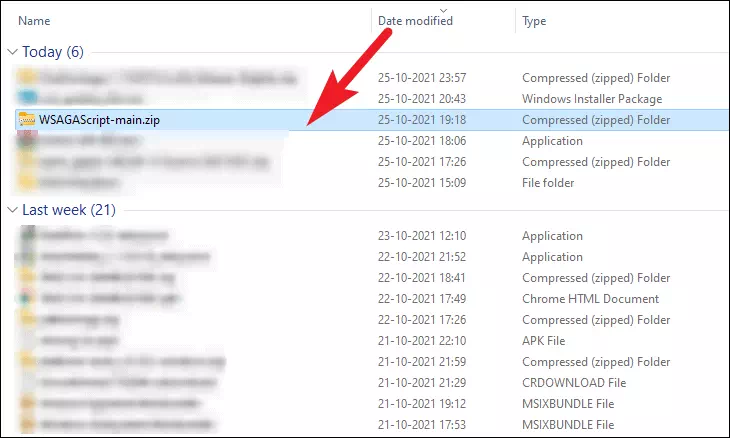
I muri mai, tohua nga konae me nga kōpaki katoa i roto i te kōtui ma te pehi i te pokatata Ctrl+ AKātahi ka tārua mā te pāwhiri i te pokatata Ctrl+ Ci runga i te papapātuhi.
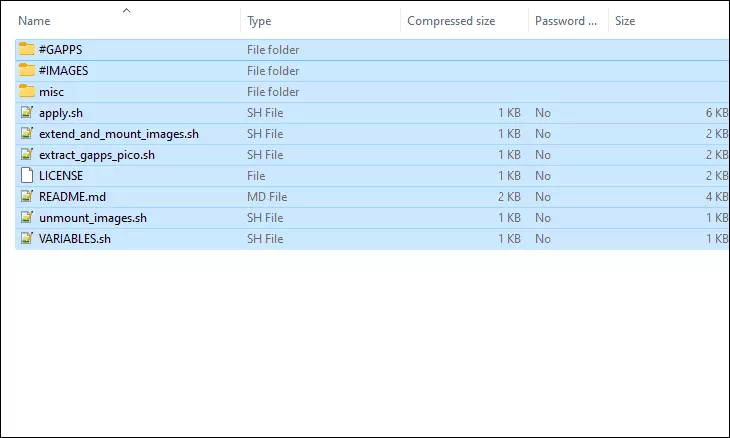
Na, hoki ki to puku whakaurunga Windows (te puku C i te nuinga o nga keehi). Ano, hangahia he kōpaki hou ka whakaingoatia GAppsWSA. Kātahi ka whakapiri i ngā kōnae katoa kua tāruatia ki tēnei kōpaki hōu.
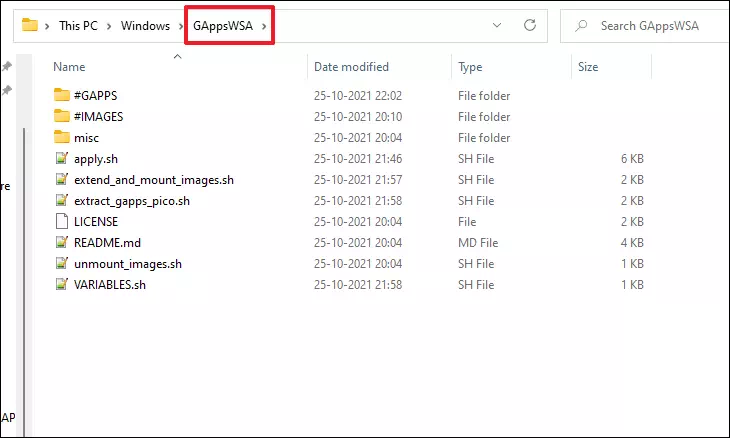
Whai muri, haere ki te raarangi Windows Subsystem mo Android i hanga e koe i mua ka kowhiri vendor.img، system.imgو system_ext.img، product.imgme nga konae. Kātahi ka tārua mā te pāwhiri i te pokatata Ctrl+ Ci runga i to rorohiko.
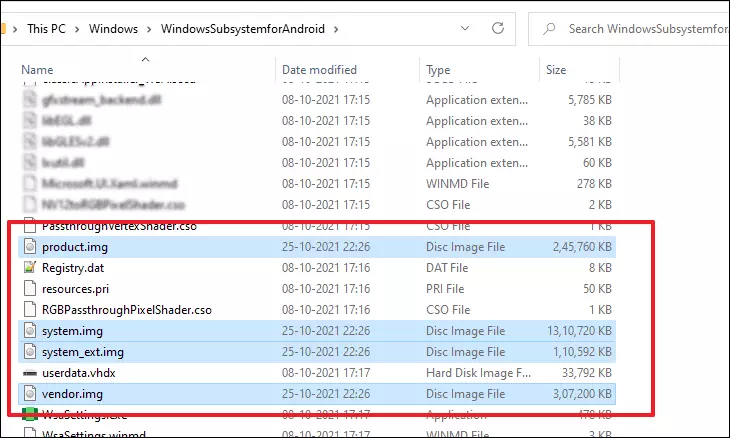
I muri mai, haere ki te raarangi "GAppsWSA" i hangaia e koe ka whakatuwhera i te kōpaki "#IMAGES" ma te panui rua ki runga.
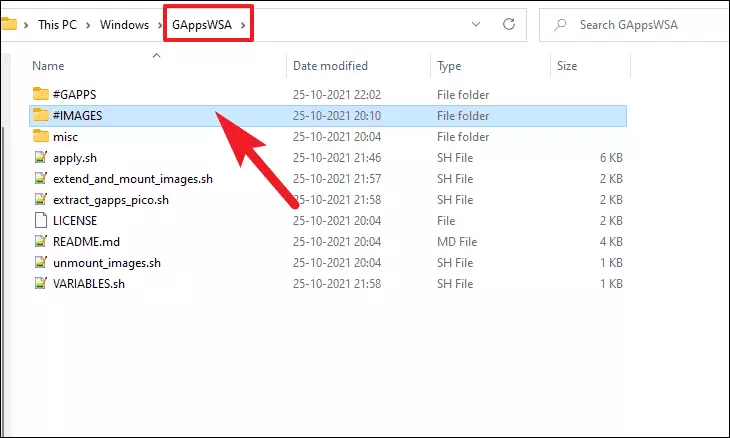
Inaianei, whakapiri i nga konae kua kape katoa ki tenei raarangi.
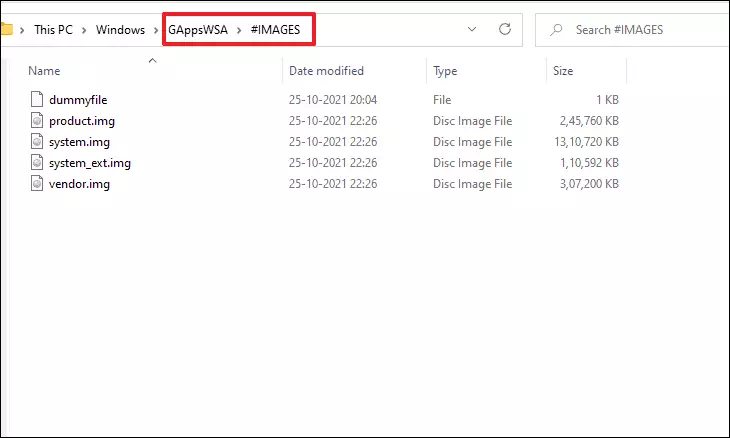
Na ka haere ki te raarangi kei roto te konae konae Gapps ka kowhiria. Whai muri, kapehia te konae konae ma te pehi Pokatata Ctrl+ Ci runga i to rorohiko.
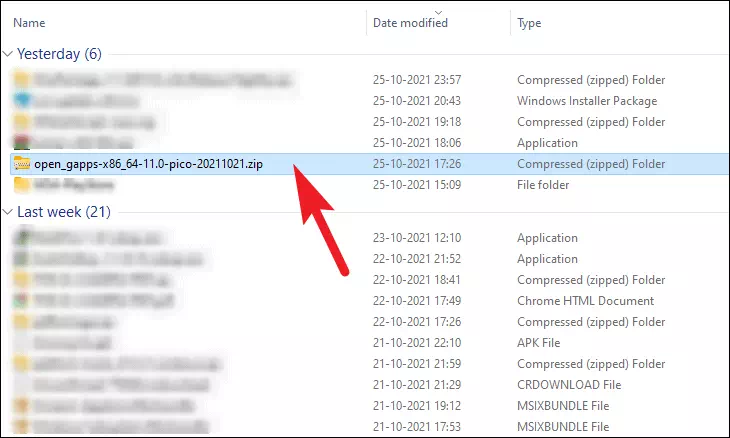
Hoki atu ki te raarangi "GAppsWSA" ka whakatuwhera i te kōpaki "#GAPPS". Kātahi ka whakapiri i te kōnae kōtui kua tāruatia ki tēnei whaiaronga.
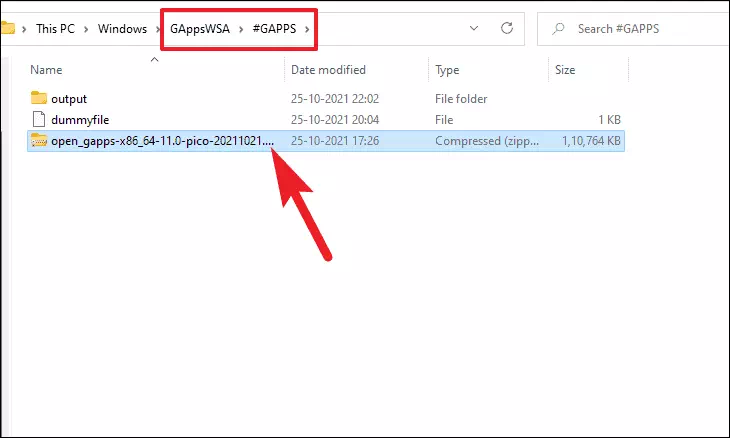
Whai muri, hoki ki te raarangi "GAppsWSA", ka pato bashpae wāhitau i te matapihi ka pēhi E tomoKa whakatuwhera i te matapihi WSL kua tautuhia ki te whaiaronga o naianei.
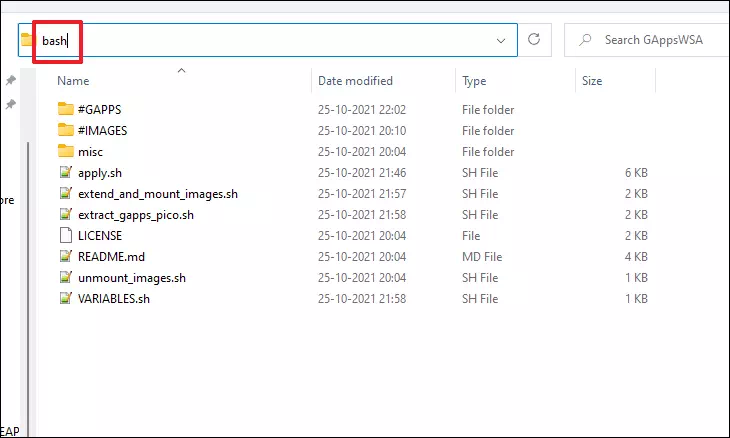
Na, i te matapihi WSL, tukuna te whakahau e whai ake nei ka pa E tomoi runga i te papapātuhi. Ka tono pea te punaha ki a koe mo te whakaaetanga ki te tango, pehia YTuhinga ka whai mai.
apt install lzip unzip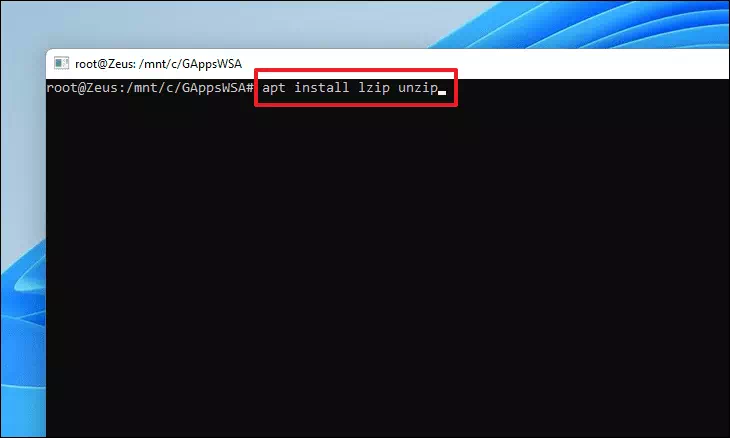
I muri mai, whakauruhia te taputapu kaitahuri dos2unix ki WSL ma te tuku i te whakahau e whai ake nei.
apt install dos2unix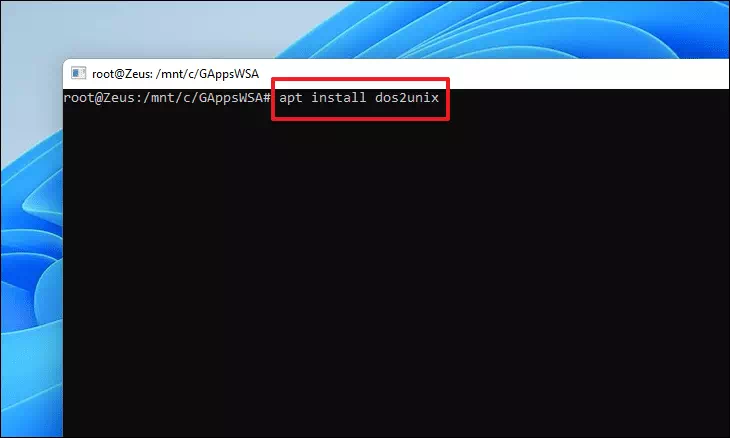
Mena ka whakaatuhia e te matapihi WSL te hapa "Kaore e taea te kimi i te kete dos2unix", tukuna nga whakahau e whai ake nei kia kotahi hei whakatika i te hapa.
apt-get updateapt-get install dos2unix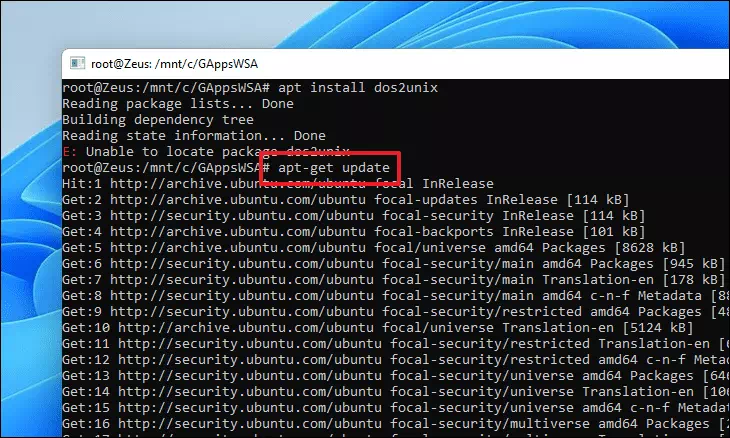
Inaianei me huri koe i etahi konae, patohia, kape ranei ka whakapiri i nga whakahau e whai ake nei kia kotahi, ka pehi E tomoki te whakatinana takitahi.
dos2unix ./apply.shdos2unix ./extend_and_mount_images.sh
dos2unix ./extract_gapps_pico.shdos2unix ./unmount_images.shdos2unix ./VARIABLES.sh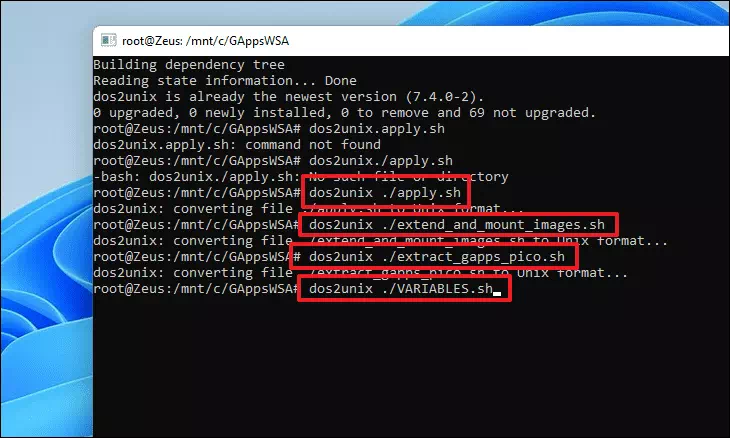
Kia huri nga konae, tukuna te whakahau e whai ake nei kia tiimata te whakauru i te kete Google Apps ki to punaha.
./extract_gapps_pico.sh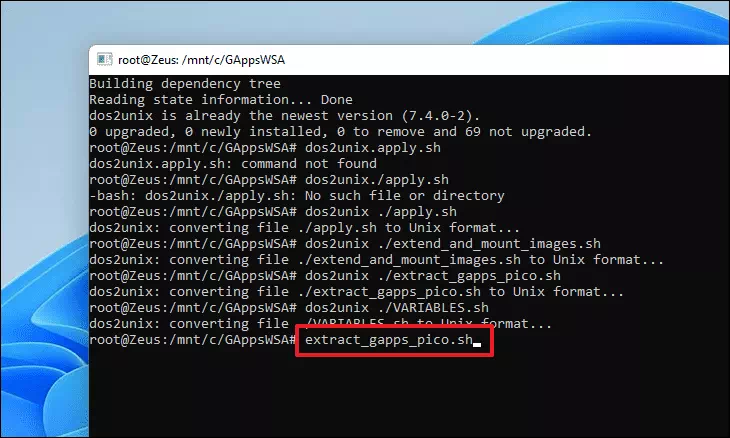
Kia kotahi, tukuna te whakahau e whai ake nei hei whakairi i nga whakaahua.
./extend_and_mount_images.sh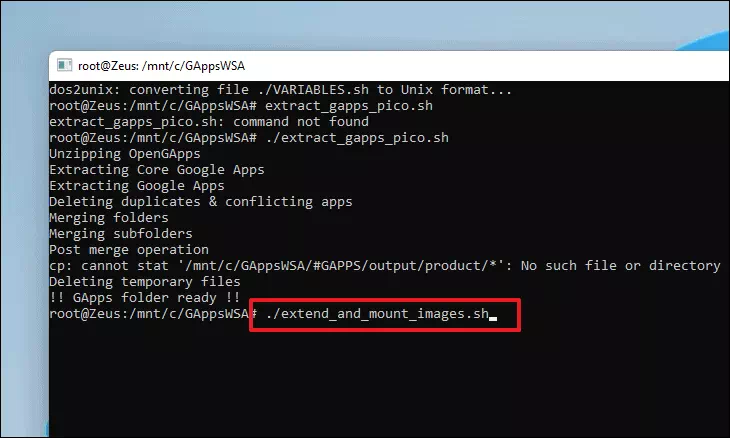
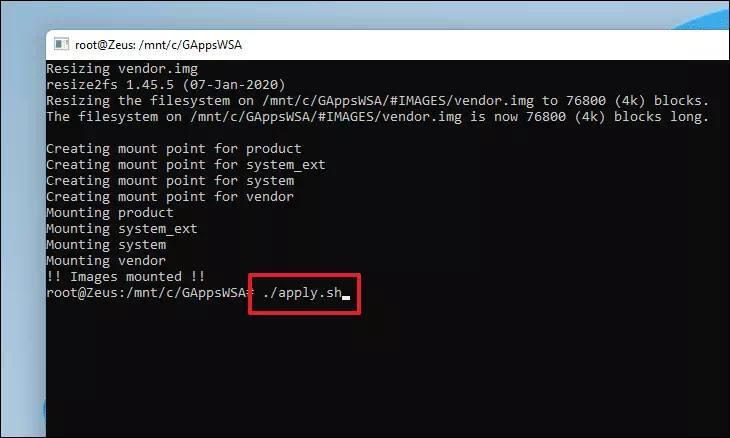
Kia whakauruhia nga whakaahua, tukuna te whakahau i raro nei ka pehi E tomo.
./apply.sh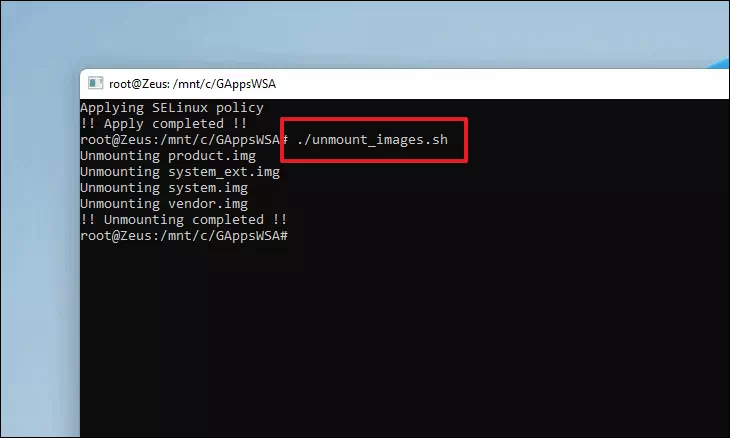
I muri i tera, wetewetehia nga whakaahua katoa i whakauruhia e matou i mua ma te tuku i te whakahau e whai ake nei.
./unmount_images.sh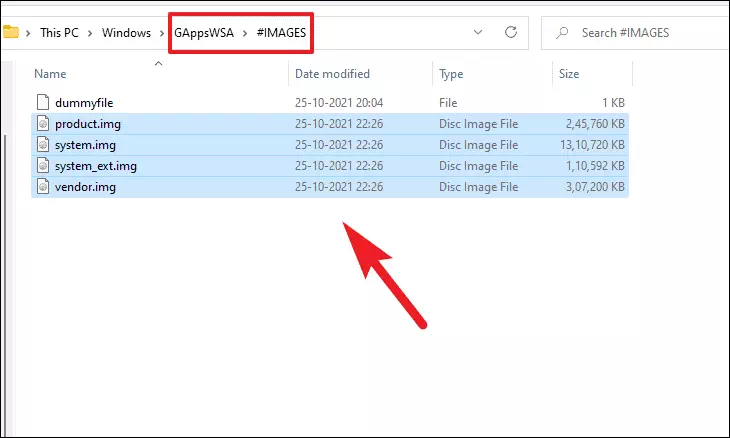
Kia pai te tango i nga whakaahua, haere ki te kōpaki "#IMAGES" kei raro i te raarangi "GAppsWSA" i to puku whakaurunga Windows (te puku C pea), ka kape i nga konae katoa ma te pehi tuatahi. Ctrl+ AHei whiriwhiri i nga konae katoa katahi Ctrl+ CHei kape i nga konae kua tohua.
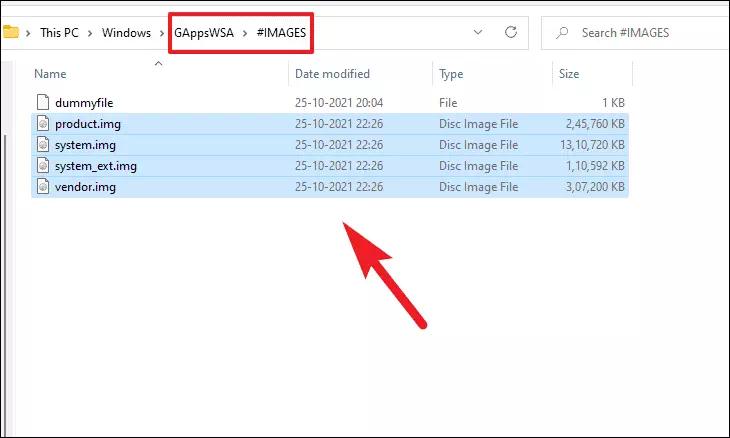
Muri iho, haere ki te raarangi Windows Subsystem mo Android i hanga e koe i mua i te puku whakaurunga Windows ka whakapiri i nga konae ki reira ma te paatene i te pokatata. Ctrl+ V. Ka puta pea he tohuki Windows ki te whakatupato kei roto ano nga konae i te raarangi. Tīpakohia te kōwhiringa "Whakakapi kōnae" ki te haere tonu.
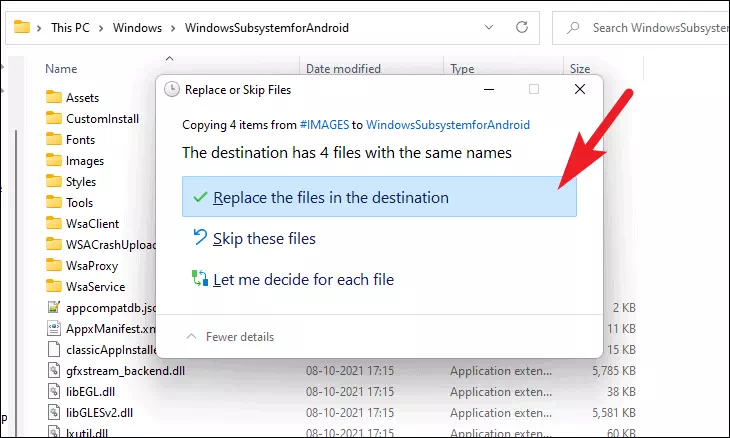
Na ka haere ki te kōpaki "misc" i raro i te raarangi "GAppsWSA" ka kape i te konae "kernel" kei roto i te kōpaki ma te panui tuatahi ki runga ka pehi i te pokatata. Ctrl+ C.
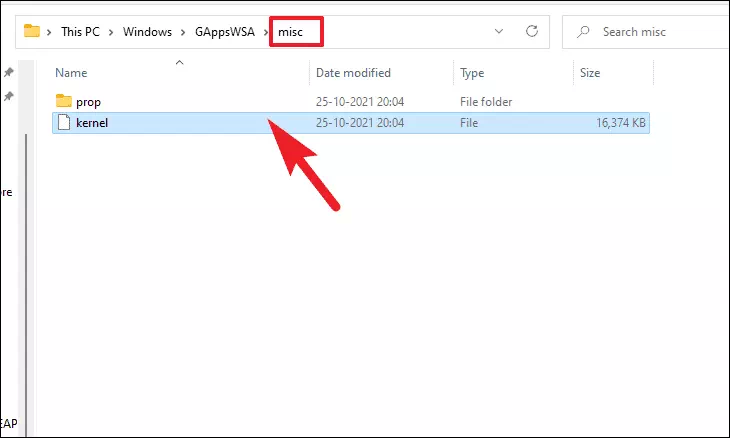
Inaianei, haere ki te raarangi 'Windows Subsystem for Android' ka paato rua ki te kōpaki 'Utauta' hei whakatuwhera.
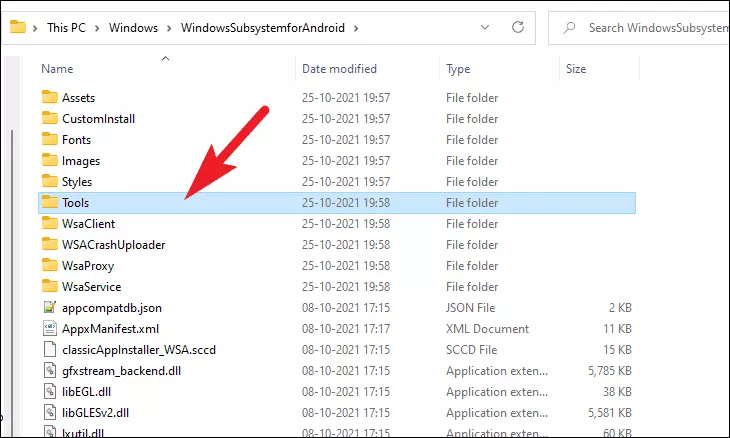
Panuku, whakaingoa ano te konae kernel onāianei kernel_bakHei tiaki hei taapiri mena ka he. Na ka whakapiri i te konae "kernel" i kapehia mai i te kōpaki o mua ma te pehi i te pokatata Ctrl+ V.
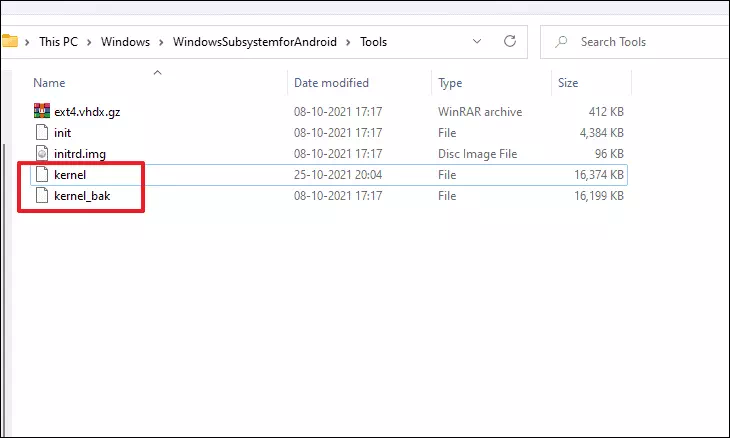
I muri mai, haere ki te Tahua Tīmata ka paato i te paatene Katoa nga tono kei te kokonga matau o runga.
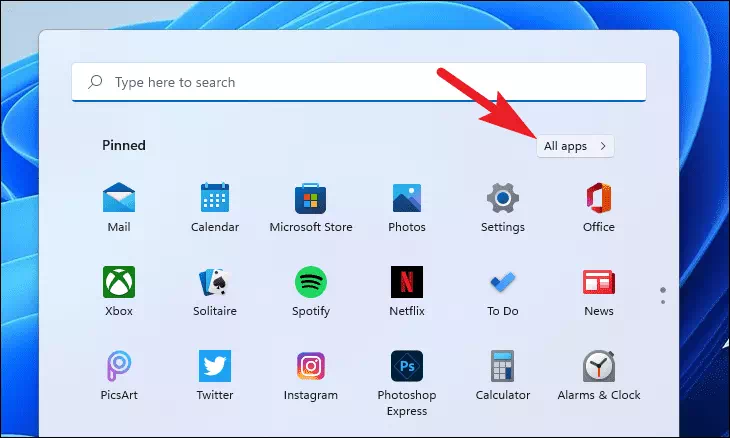
Inaianei, panuku ki raro ki te kimi me te paato-matau i runga i te Paewhiri Matapihi Matapihi ka kowhiria Rere hei kaiwhakahaere mai i te tahua horopaki.
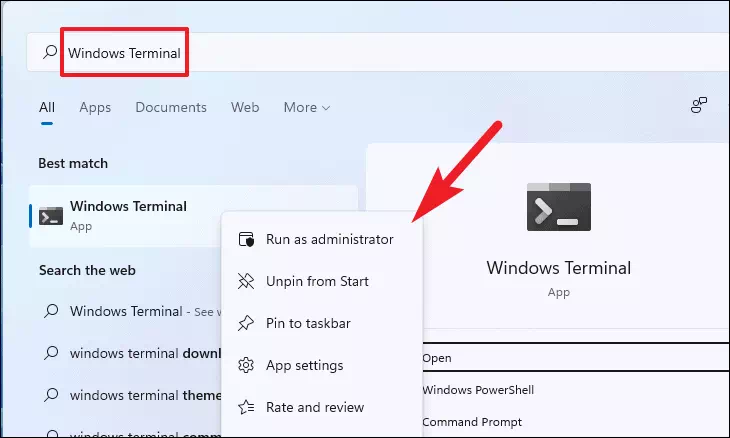
I muri i tera, ka puta mai he matapihi UAC (User Account Control) i runga i to mata. Patohia te paatene Ae kia haere tonu.
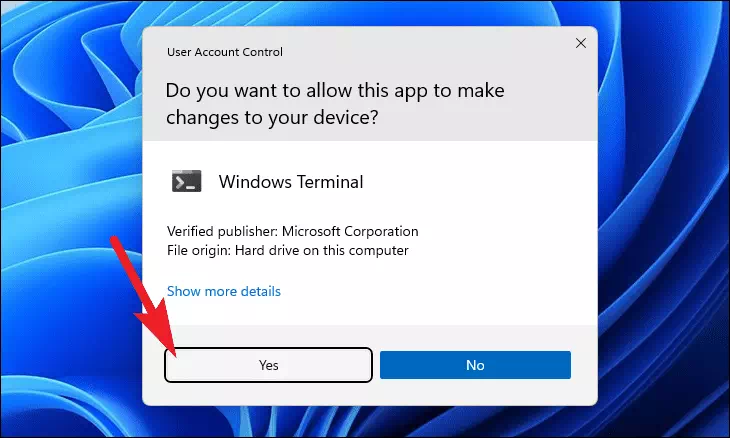
I te matapihi Terminal, uru koe ki te ripa Windows PowerShell ka tukuna te whakahau e whai ake nei.
Tāpiri-AppxPackage -Rēhita C:\WindowsSubsystemforAndroid\AppxManifest.xml
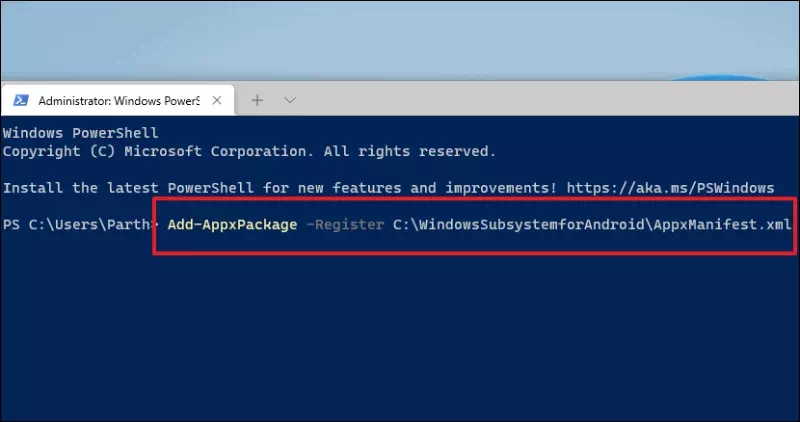
Ka whakauruhia e PowerShell te kete ki to punaha, tatari marie kia oti te mahi.
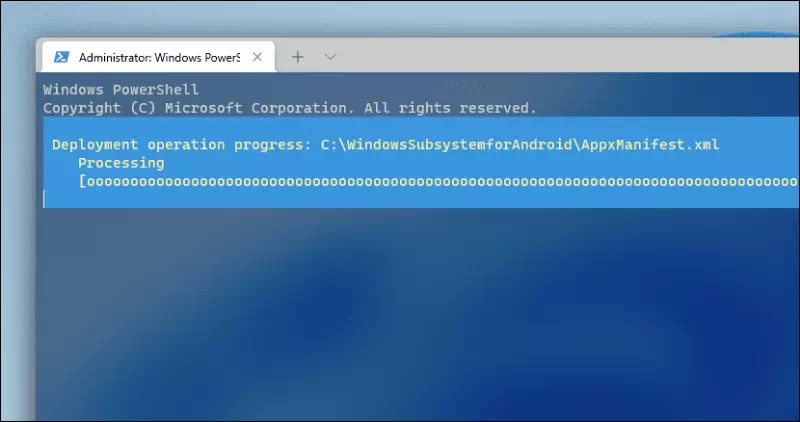
Ka mutu, whakatuwhera i te Tahua Tīmata ka paato i te taupānga "Windows Subsystem for Android" kei raro i te waahanga "Tautohu".
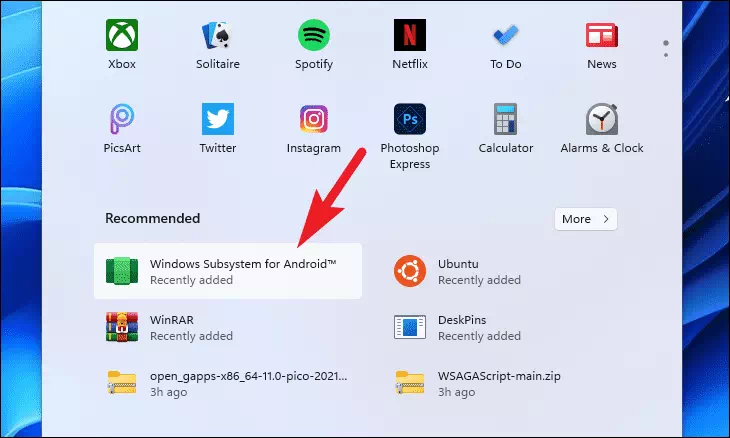
Mai i te matapihi WSA, kimihia te pouaka Kōwhiringa Kaiwhakawhanake ka takahuri i te whakakā ki te taha ki te tūnga Ka.
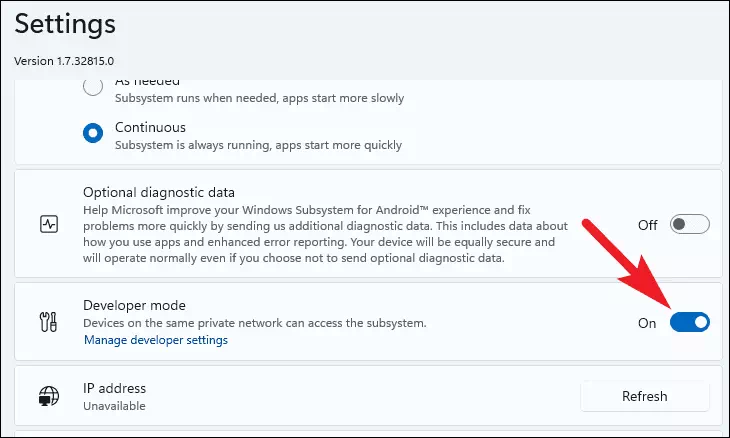
I muri mai, paatohia te waahanga Kōnae hei tiimata i te punaha whakahaere Android me te tiimata ano i te Toa Play i runga i a koe Windows 11 PC.
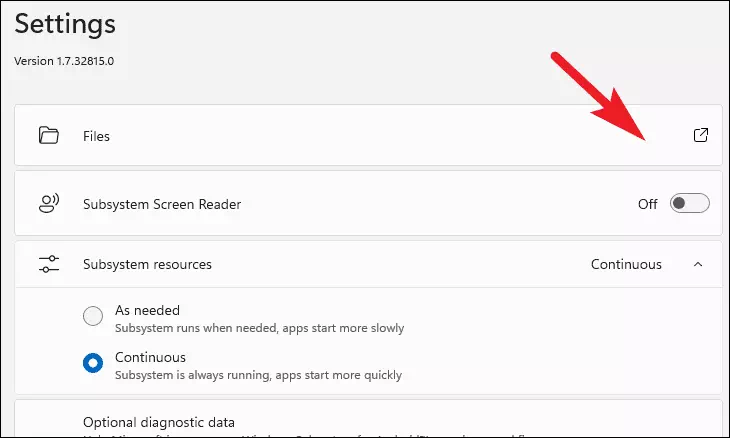
Ka puta pea he tohu tohu raraunga tātaritanga i runga i te mata, pawhiria ki te ūkui i te pouaka taki i mua atu Tirihia aku raraunga tātaritanga ka paato i te paatene Haere tonu.
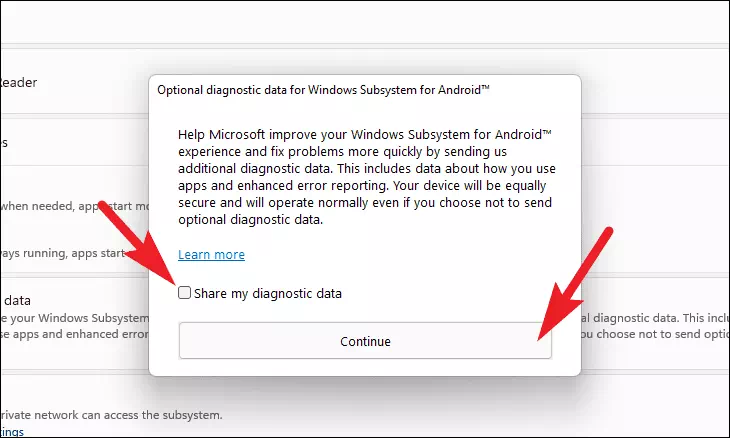
Hei whakamutunga, ki te uru ki te Toa Play i runga i to PC, haere ki te Tahua Tīmata, ka pato Play StoreNa ka paatohia te taupānga "Play Store" mai i nga hua rapu ki te whakarewa.
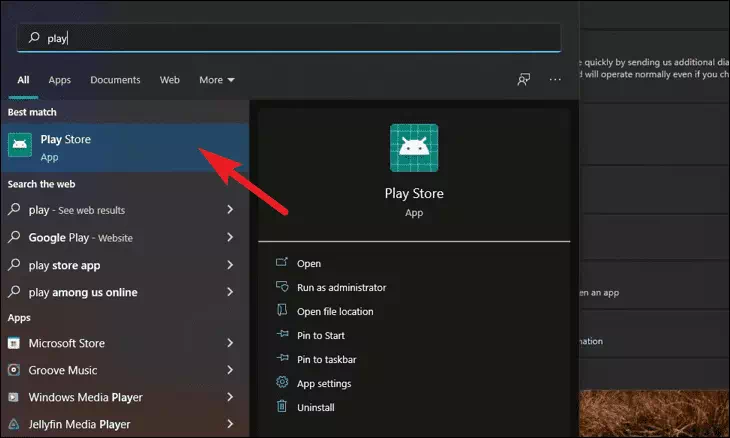
Whai muri, paatohia te paatene Waitohu mai i te Matapihi Toa Play me te whakamahi i o tohu kaute a Google ki te haina.
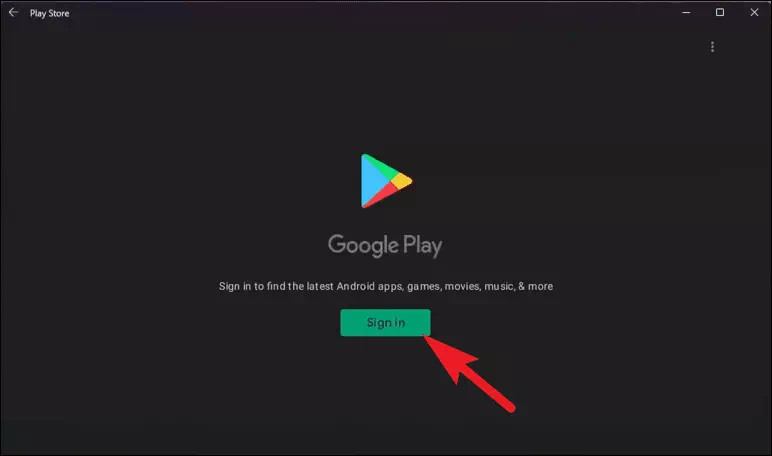
Ina takiuru koe ki te Toa Play Google, ka taea e koe te tango me te whakauru tata ki nga taupānga katoa mai i te Toa Play ki a koe Windows 11 PC.








Whakahokia koa na Dobara Bargdhari Kennedy
Khobeh, whakawhetai ki a koe, Hashadar, Amroz, kaore i rite ki a Ha Ra Apolod, Joahem Kurd